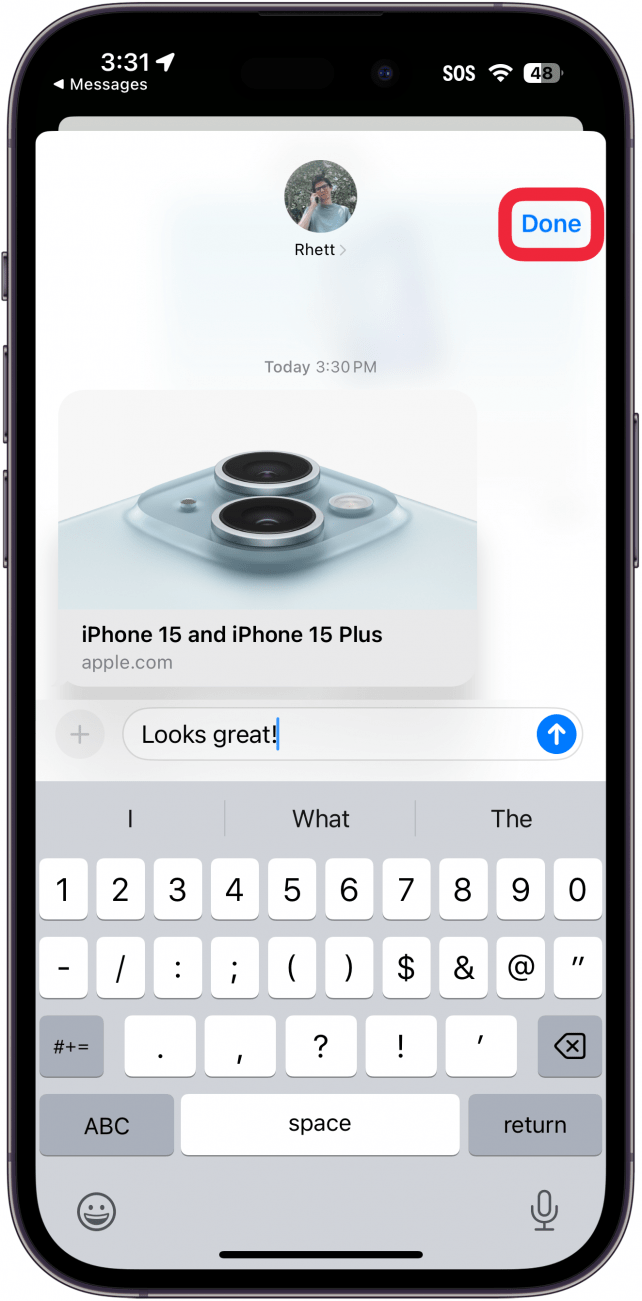Как узнать, кто отправил вам ссылки на iPhone
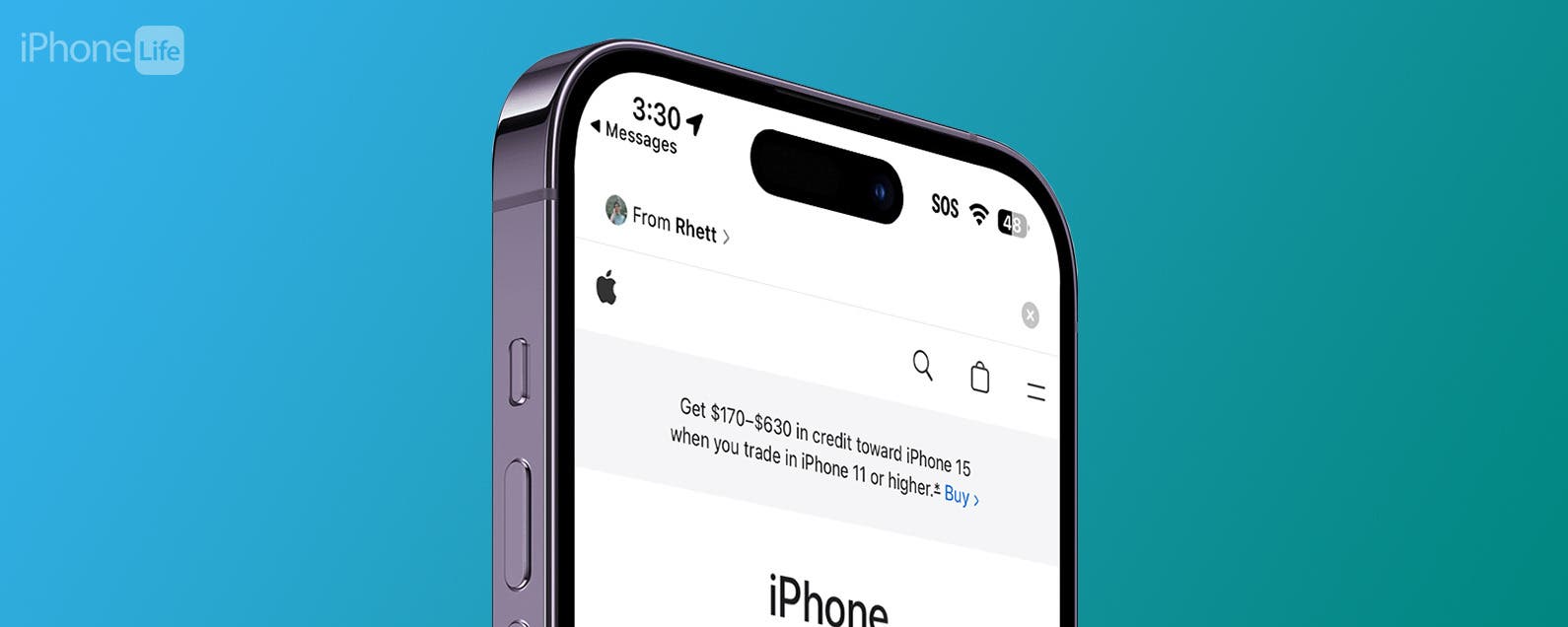
Одной из замечательных функций Safari является то, что когда кто-то отправляет вам ссылку, вы можете получить к ней доступ прямо с экрана новой вкладки. Более того, когда вы открываете ссылку, которую кто-то вам отправил, Safari сообщает вам, кто ее отправитель. Узнайте, как легко увидеть ссылки «Поделились с вами» и быстро ответить на ссылки, которые вам отправили.
Почему вам понравится этот совет:
- Посмотрите, кто отправил вам определенную ссылку в Safari.
- Легко отвечайте на сообщения, содержащие ссылки, прямо из Safari.
Как просмотреть предоставленные вам данные на iPhone
Системные Требования
Этот совет работает на iPhone с iOS 17 или более поздней версией. Узнайте, как обновиться до последней версии iOS.
Всякий раз, когда вы открываете новую вкладку в Safari, вы могли заметить раздел под названием «Поделились с вами». Что такое «Поделились с вами» на iPhone? Этот раздел содержит все последние ссылки, которые были отправлены вам через iMessage. Вы можете быстро открывать ссылки, которые вам прислали друзья, и каждый раз, когда вы открываете одну из этих ссылок, Safari напомнит вам, кто ее отправил. Для получения дополнительных советов и рекомендаций по iPhone обязательно подпишитесь на нашу бесплатную рассылку «Совет дня». Теперь, вот как увидеть ссылки «Поделились с вами» и кто их отправил:

Откройте для себя скрытые возможности вашего iPhone. Получайте ежедневные советы (со скриншотами и понятными инструкциями), которые помогут вам освоить свой iPhone всего за одну минуту в день.
- Откройте новую вкладку в Safari и прокрутите страницу вниз. Нажмите «Изменить».

- Убедитесь, что переключатель «Доступно вам» включен.

- Нажмите на ссылку «Поделились с вами».

- В верхней части страницы вы увидите заголовок, сообщающий, кто отправил ссылку.

- Нажмите на имя, если вы хотите ответить на сообщение.

- Откроется окно сообщения, в котором вы можете ввести ответное сообщение. Нажмите «Готово», чтобы закрыть окно ответа.

- Вы можете скрыть заголовок, нажав на значок X.

Примечание:
Это также работает при открытии ссылки из приложения «Сообщения».
Вот как увидеть, чем с вами поделились на вашем iPhone. Если вы задаетесь вопросом, как удалить Shared with You в Safari, все, что вам нужно сделать, это нажать на имя контакта в приложении Сообщения и отключить переключатель Show in Shared with You. Далее узнайте, что делать, если Safari не работает на вашем iPhone.
Подробнее об использовании сообщений
- Как искать текстовые сообщения на iPhone
- Как сохранить изображение из текстового сообщения или электронного письма
- Как добавлять эмодзи в текстовые сообщения